olet työstänyt esitystä tuntikausia ja yhtäkkiä pop-up-laatikko pysäyttää sinut kappaleillasi. PowerPoint kaatui. Kysymys kuuluu, osuitko saveen? Huolimatta tunne, että maailma tuli kaatuu PowerPoint, on toivoa! Lue löytää joitakin yleisiä syitä PowerPoint kaatuu, ja mitä – jos mitään – voit tehdä lopettaa sen.
- Monstrous file size
- liian paljon auki kerralla
- PowerPoint on moniajo
- lisäosat lisäämällä kysymyksiä
- huono internetyhteys
- ylimääräisiä PowerPoint crash-korjauksia
- olet ohittanut päivitykset, Hups!
- onko laitteistollasi vaikeaa?
- korjaa Microsoft Office
- Virustorjuntahäiriöt
- PowerPoint korjaa tarkistuslistan
- onko vielä PowerPoint-kaatumisongelmia? Lähetä palautetta!
Monstrous file size
Type of crash: Semi-transparent screen, ”PowerPoint has experienced a problem and has to close”, with a spinning circle of doom. Tämä on sellainen kaatuminen, joka säilyttää esityksen viimeisen automaattitallennetun version, joten kaikki ei ole menetetty. Tallenna säännöllisesti kaverit!
syy: esitelmässäsi on todennäköisesti valtavan suuri tiedosto. Se voi olla super-hi-res .tiff, tai huippuvideo. Mitä se on, liikuttamalla sitä noin PowerPoint vie paljon RAM.
ratkaisu tietokoneellesi: yritä pienentää kuvien kokoa mahdollisuuksien mukaan tai muuntaa .tiffs into .JPEG. Jos käytät videota, lisää se viime hetkellä. Jos sisältöä ei voi muuttaa, mukava temppu on lisätä paikkamerkki samalla, kun työstät esitystä. Jos lisäät pienemmän kuvan paikkamerkiksi, voit jopa animoida sen. Viime hetkellä kaikki mitä sinun tarvitsee tehdä, on hiiren kakkospainikkeella ja valitse Muuta kuvaa vaihtaa paikkamerkki pois big daddy.
ratkaisu sinulle: yritä pienentää tiedostosi kokoa noudattamalla Ohjettamme PowerPoint-esityksen pakkaamiseen. Tutustu myös PowerPoint-mestarikursseihimme. Ne auttavat sinua pitämään ajan tasalla PowerPoint hakata ja pikakuvakkeet tehdä elämästä juuri että hieman helpompaa.
liian paljon auki kerralla
Kaatumistyyppi: puoliläpäisevä näyttö, ”PowerPoint has experienced a problem and has to close”, jossa pyörii Doomin ympyrä.
syy: sinulla on käytössäsi 17 erilaista ikkunaa auki, täyteen ahdettu työpöytä ja 47 välilehteä verkkoselaimessasi … ei ole yllätys, että tietokoneesi RAM ei ole ystäväsi.
ratkaisu tietokoneellesi: Sulje tarpeettomat välilehdet ja windows vapauttaa joitakin RAM ennen kuin tietokoneesi avuliaasti päättää sulkea kaiken puolestasi. Erityisesti, sulje mikä tahansa ohjelma, joka käyttää samaa mediaa olet tuonut PowerPoint, kuten Photoshop-ikkuna kuvan juuri laittaa kannelle.
ratkaisu sinulle: Chill out my friend. Sulje osa näistä henkisistä välilehdistä sekä ohjelmat, joita et käytä. Vain pitää tärkeät sovellukset käynnissä ylläpitää stressitön kokemus sekä sinulle ja tietokoneeseen.
PowerPoint on moniajo
kaatumistyyppi: näyttösi menee läpinäkyväksi ja sinua tervehtii epäviisas ’PowerPoint ei vastaa’ – viesti.
syy: tämä voi joskus tapahtua, kun tiedostot vievät paljon resursseja, odottavat vastausta esim.tiedostopalvelimelta tai jos yrität suorittaa toimintoja, kun toinen prosessi käyttää PowerPointia.
ratkaisu tietokoneeseen: vaikka PowerPoint saattaa ”ilmestyä” kaatua, jos odottaa kärsivällisesti, asiat rauhoittuvat ja palaavat normaaliksi. Jos toinen prosessi käyttää PowerPoint se näkyy horisontaalinen tilarivi alareunassa näytön. Käytä aina hetki, jotta käynnissä oleva tehtävä saa työnsä valmiiksi ennen kuin yrität muita toimia.
ratkaisu sinulle: Ole kärsivällinen PowerPointin kanssa, ohjelman uudelleenkäynnistäminen tarkoittaa, että luotat tiedostosi viimeisimpään tallennettuun versioon. Suosittelemme sammuttamaan tarpeettomat ohjelmat tai välilehdet, jotta muut prosessit tai resurssit eivät häiritsisi. Jos ongelma jatkuu, Tallenna kaikki työsi ja käynnistä tietokoneesi uudelleen vapauttaaksesi resurssit uudelleen.
lisäosat lisäämällä kysymyksiä
Type of crash: Another fun pop-up to coin your day, ”PowerPoint is running into problems with the example add-in”.
syy: PowerPoint-lisäosat (application / VBA-ja COM-tyypit) voivat aiheuttaa PowerPointin kaatumisen joko ilman ennakkoilmoitusta tai puoliläpäisevän ikkunan kanssa, jonka tunnemme niin hyvin.
ratkaisu tietokoneellesi: kokeile PowerPointin käynnistämistä vikasietotilassa ilman lisäosia nähdäksesi, meneekö ongelma pois:
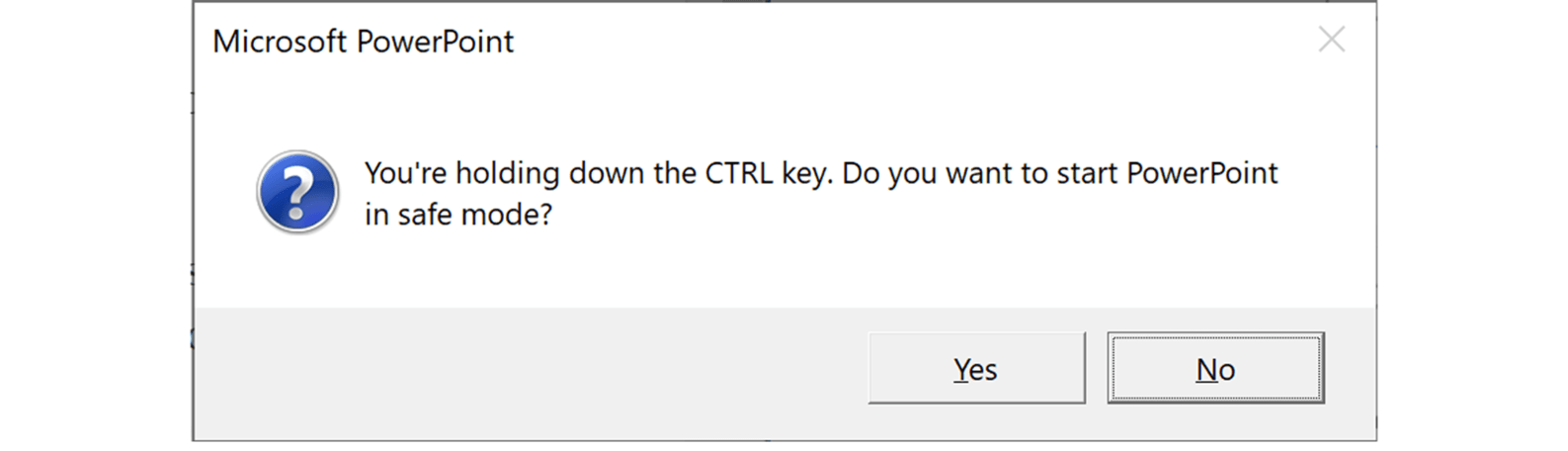
- Napsauta Käynnistä-painiketta hiiren kakkospainikkeella ja valitse Suorita.
- Kirjoita Suorita-ruutuun komento powerpnt / safe ja napsauta OK.
voit myös aloittaa vikasietotilan käynnistämällä PowerPointin Ctrl-näppäimellä. - Jos ongelma ratkeaa ja PowerPoint avautuu, siirry tiedostoon, valitse Asetukset ja valitse sitten Lisäosat.
- valitse COM-Lisäosat ja valitse sitten Go.
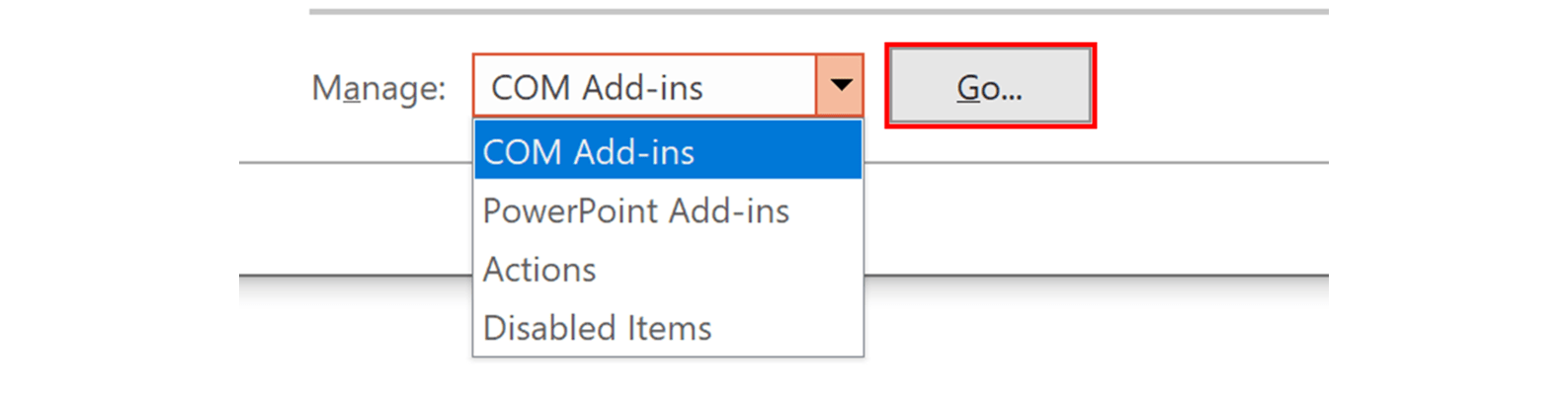
- Napsauta poistaaksesi kaikki ruudut tai napsauttamalla Poista luettelosta lisäosat käytöstä ja valitse sitten OK.
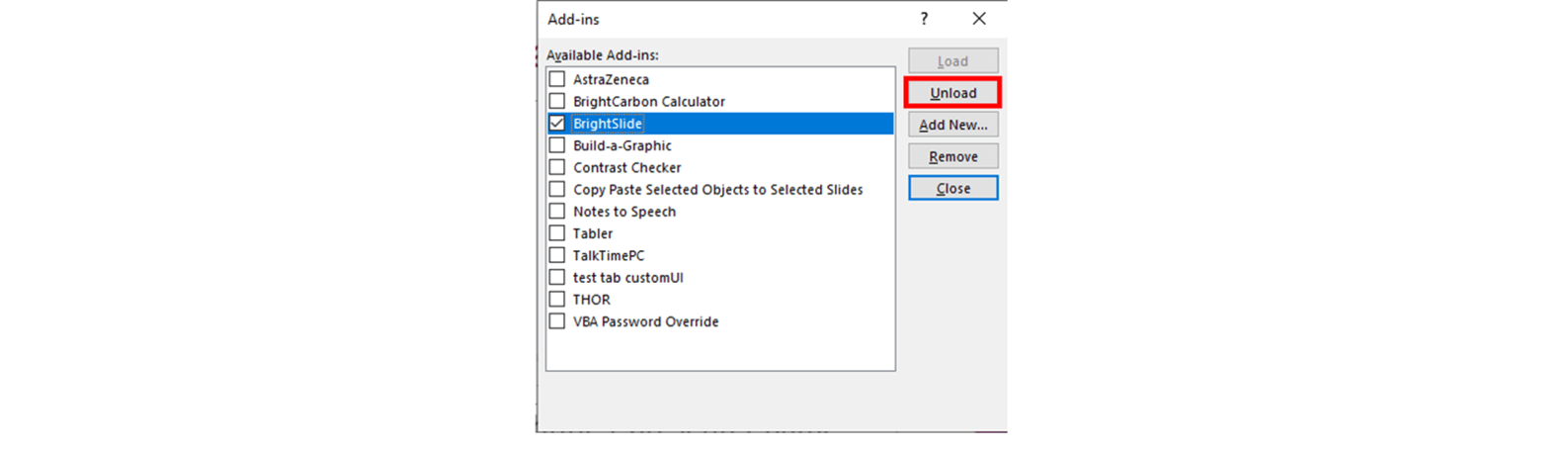
- Toista vaiheet 3 ja 4, mutta valitse PowerPoint-lisäosat pudotusvalikosta ja toista vaihe 5.
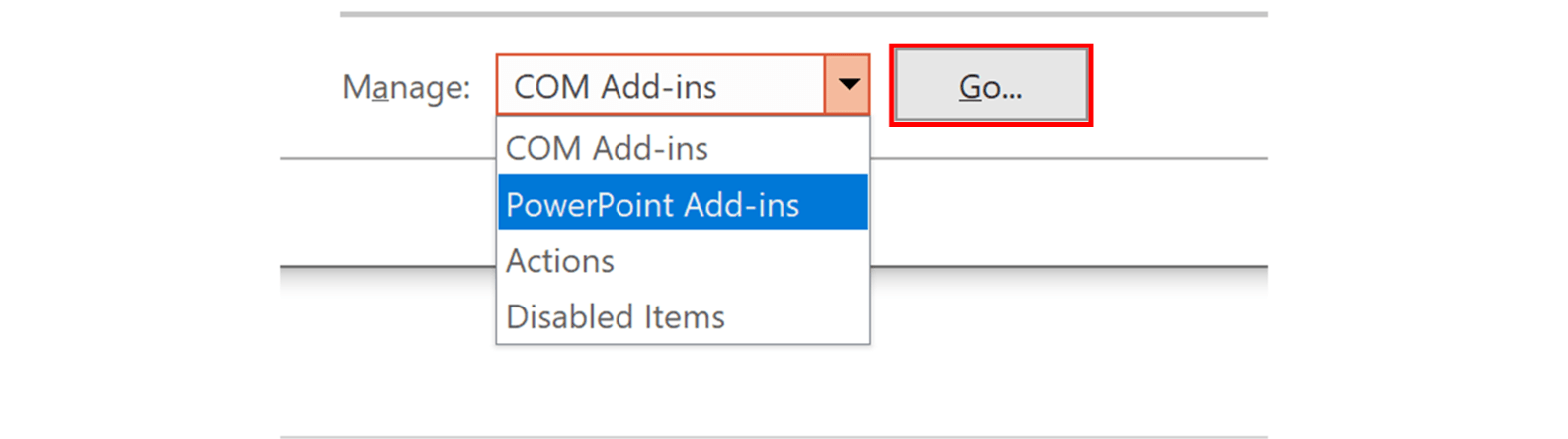
- Käynnistä PowerPoint uudelleen.
Jos PowerPoint ei heti törmää ongelmiin, ala ottaa lisäosat uudelleen käyttöön yksi kerrallaan ja käynnistä PowerPoint uudelleen, kun olet ottanut jokaisen lisäosan käyttöön. Jatka kunnes tunnistat syyllisen.
ratkaisu sinulle: Tarkista, voiko lisäosaa päivittää, muuten saatat olla parempi poistaa se kokonaan. Älä anna tämän laittaa sinut pois käyttämällä lisäosia, heillä on suuri tuottavuuden lisääminen etuja! Jos olet jälkeen ultimate PowerPoint add-in, lataa BrightSlide täällä; sen säännöllinen ominaisuus päivitykset ja korjauksia, siellä on paljon vähemmän mahdollisuuksia häiriöitä PowerPoint-tiedostoja.
huono internetyhteys
kaatumistyyppi: sisäänrakennetut PowerPoint-ominaisuudet (kuvakkeet, 3D-mallit, suunnittelija jne.) ja Office-lisäosat eivät toimi. Tai, koet ladata ongelmia tai automaattitallennus ongelmia PowerPoint tallennetut SharePoint tai OneDrive.
syy: Nopea ja vakaa internet-yhteys valtuuttaa kaikki nämä ominaisuudet. Heikko tai häiriintynyt yhteys voi rajoittaa pääsyä saada apuohjelmia sekä käyttö Office-apuohjelmia ja sisäänrakennettu PowerPoint työkaluja. Huono internet voi myös tehdä tuhojaan tallentamalla päivityksiä OneDrive tai SharePoint. Monet ihmiset työskentelevät yhden tiedoston SharePoint voi myös aiheuttaa tallennusongelmia.
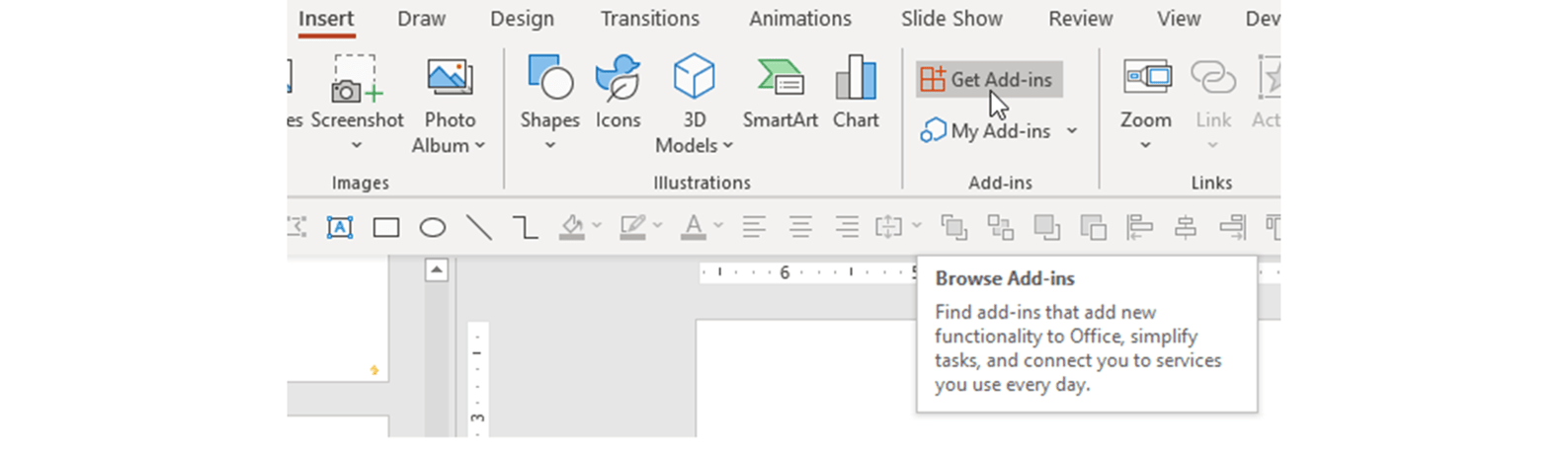
ratkaisu tietokoneellesi: Tarkista internet-yhteytesi, riittääkö se niihin ominaisuuksiin, joita yrität käyttää? Jos sinulla on tallennusongelmia, Tallenna kopio tiedostosta tietokoneellesi ja työskentele sen parissa paikallisesti. Jos joudut työskentelemään SharePoint-palvelussa, vähennä saman tiedoston parissa työskentelevien määrää kerralla.
ratkaisu sinulle: kiertele verkko-ominaisuuksia toistaiseksi, käytä niitä, kun sinulla on parempi internet-yhteys. Yritä työstää tiedostoja paikallisesti, muista aina säilyttää työsi ja yritä ladata se OneDrive – tai SharePoint-järjestelmääsi myöhemmin.
ylimääräisiä PowerPoint crash-korjauksia
niin, olet pienentänyt tiedostokokoasi, sulkenut 47 välilehtiäsi, sulkenut turhia ohjelmia, testannut kärsivällisyyttäsi ja näprännyt lisäosia, mutta sinulla on silti ongelmia?
ensimmäiseksi, pelasta työsi! Jos onni on loppunut ja sinulla on vaikeuksia säästää tutustu tämän artikkelin apua.
toiseksi, vedä syvään henkeä. On aika kokeilla lisää korjauksia …
olet ohittanut päivitykset, Hups!
olemme kaikki syyllisiä tähän. Teen sen myöhemmin, minulla ei ole aikaa, tein juuri päivityksen! Oli tekosyy mikä tahansa, on aika kohdata päivitykset, kestipä ne kuinka kauan tahansa. Suositeltujen päivitysten lataaminen ja asentaminen voi usein ratkaista ongelmasi korvaamalla vanhentuneita tiedostoja ja korjaamalla haavoittuvuuksia. Päivitykset löytyvät PowerPointista menemällä tiedostoon > tili, ja kohdasta Tuotetiedot, valitse päivitysvaihtoehdot > Päivitä nyt.
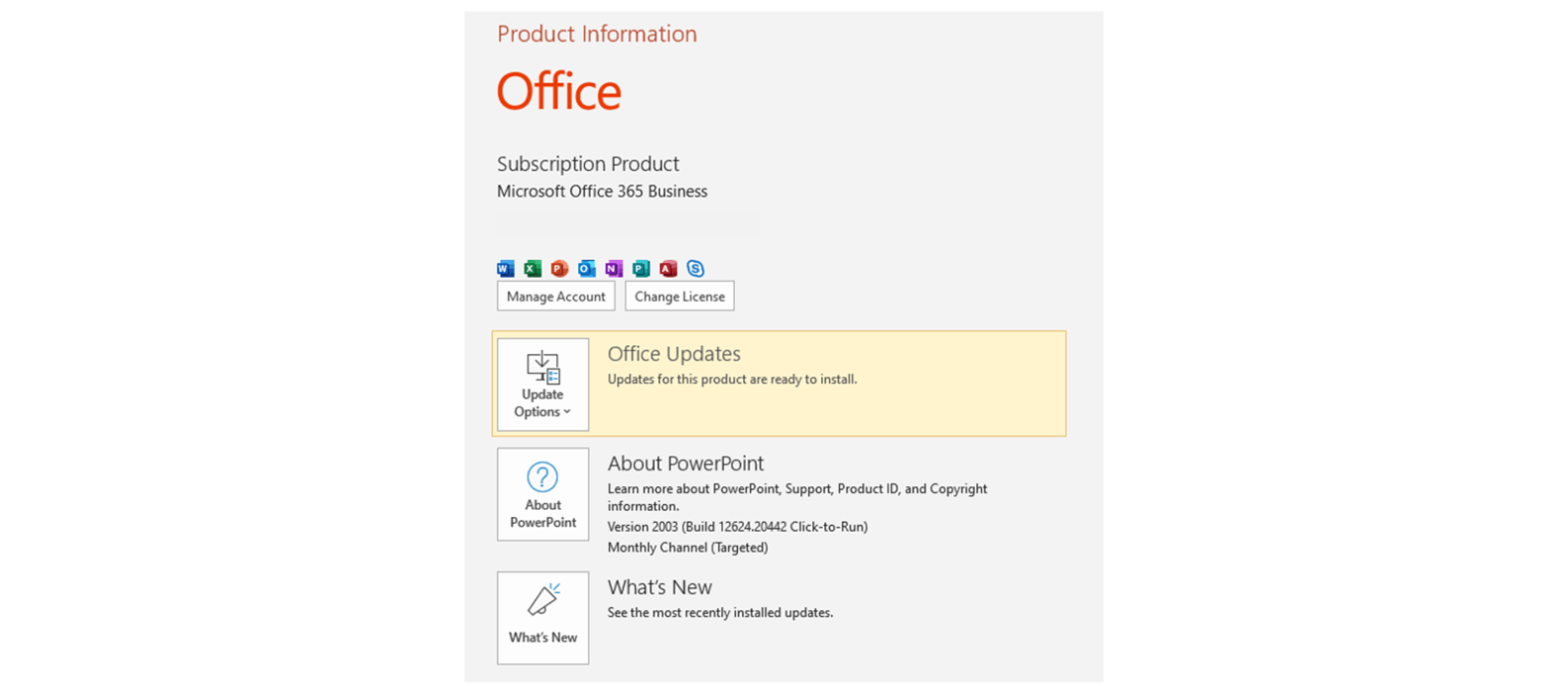
onko laitteistollasi vaikeaa?
Jos yrität ajaa PowerPointin uusinta versiota vanhalla tietokoneella, laitteistosi voi olla syynä kaatumisongelmaasi. On syytä tarkistaa, jos versio PowerPoint olet käynnissä on tiettyjä vähimmäisvaatimuksia, kuten käyttöjärjestelmä, RAM, ja käytettävissä tallennustilaa.
- tarkista, mitä versiota PowerPointista käytät menemällä tiedostoon > tili ja siirry tuotetiedoista kohtaan PowerPoint
- Etsi versiosi PowerPointista ja sen järjestelmävaatimukset täältä
- Etsi omat järjestelmäsi tiedot menemällä käynnistämään ja kirjoittamalla tietoja tietokoneestasi.
Jos tietokoneesi kamppailee näiden vaatimusten täyttämiseksi, tämä voi olla täydellinen aika hemmotella itseäsi sillä kiiltävällä uudella päivityksellä, jota olet katsellut ylöspäin.
korjaa Microsoft Office
ongelmasi lähde ei välttämättä ole PowerPoint-ongelma, vaan kokonainen Microsoft Office-ongelma. Korjaaminen Office-ohjelmat voivat auttaa ratkaisemaan ongelmia, kuten PowerPoint ei vastaa.
korjataksesi Office-ohjelmasi:
- Sulje kaikki käynnissä olevat Microsoft Office-sovellukset.
- Napsauta Käynnistä ja kirjoita lisää tai poista ohjelmia hakupalkkiin.
- asennettujen sovellusten luettelosta voit etsiä Microsoft Officen versiosi napsauttamalla ja valitsemalla Muokkaa.
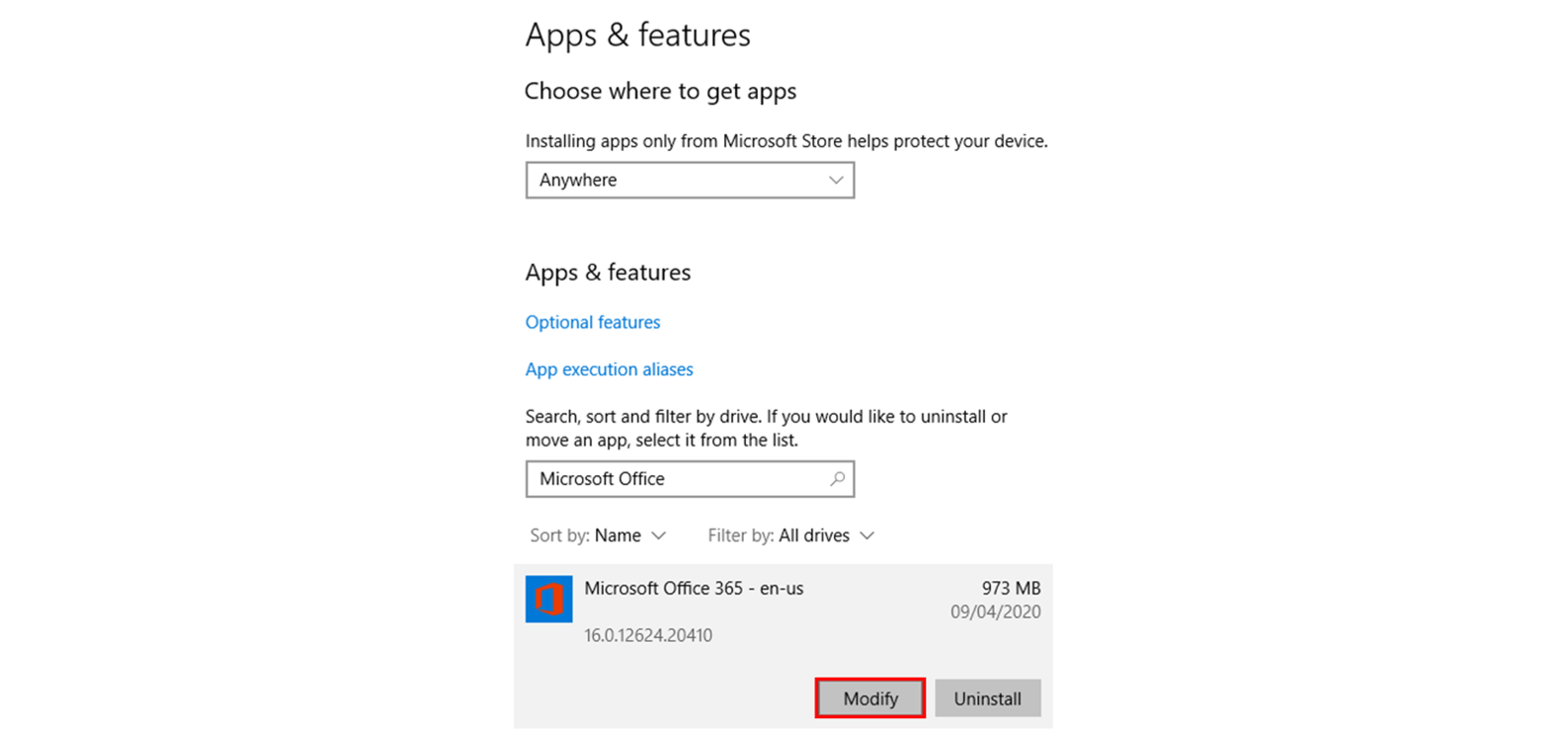
- napsauttamalla Kyllä, jotta sovellus voi tehdä muutoksia laitteeseen.
- sinulla on sitten kaksi vaihtoehtoa: pikakorjaus ja Verkkokorjaus. Kokeile ensin Pikakorjausta, mutta jos sinulla on vielä ongelmia, kannattaa kokeilla koko nettikorjausta.
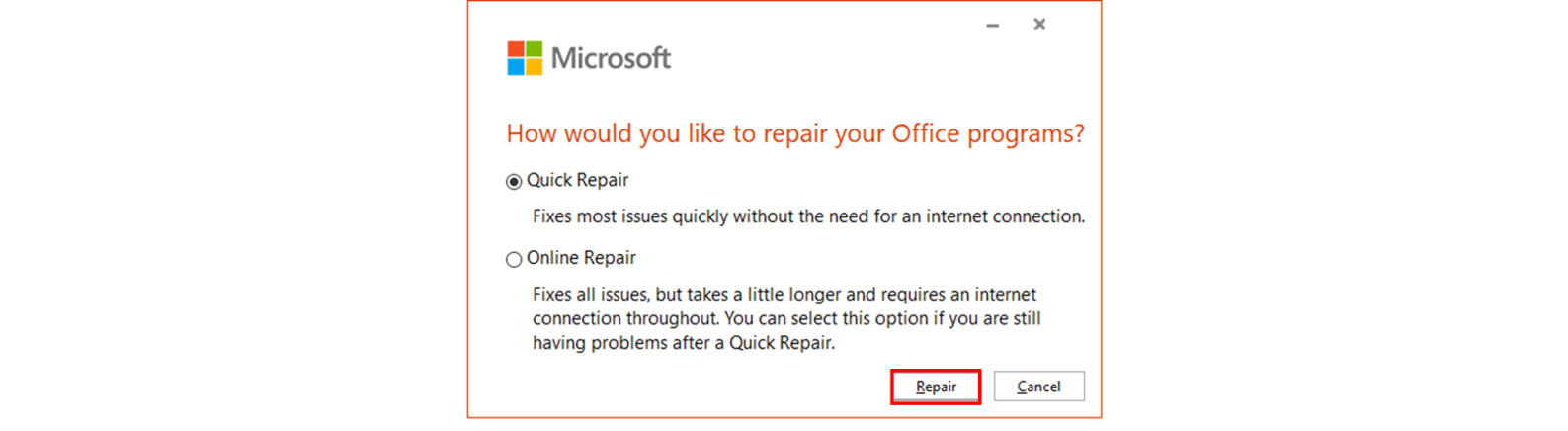
- Käynnistä PowerPoint uudelleen.
Virustorjuntahäiriöt
on tärkeää pitää virustorjuntaohjelmisto ajan tasalla, varsinkin jos se on integroitu PowerPointiin, koska tämä voi olla syynä PowerPoint-suorituskykyongelmiisi. Poista kaikki PowerPoint-integraatio virustorjuntaohjelmiston sisällä tai poista kaikki PowerPoint-ohjelmistoon asentamasi virustorjuntaohjelmiston lisäosat käytöstä-seuraa vain edellä kuvattua prosessia (katso lisäosia koskeva kohta).
PowerPoint korjaa tarkistuslistan
toivottavasti jokin näistä ratkaisuista auttaa sinua korjaamaan PowerPoint-kaatumisesi. Suosittelemme kuitenkin alla olevan tarkistuslistan seuraamista, vaikka ongelmia ei olisikaan:
- Pienennä tiedostokokoasi
- sulje tarpeettomat välilehdet, ohjelmat ja windows
- tutki lisäosasi
- Breath
- Tallenna kaikki ja käynnistä tietokone uudelleen
- Asenna päivitykset
- Tarkista virustorjuntaohjelmisto
tarkista, onko PowerPoint käytössä toisella prosessilla
korjaamo
on hyvä käytäntö optimoida PowerPoint-tiedostot ja tietokone; PowerPoint-kaatumisen estäminen voi säästää paljon aikaa ja päänsärkyä!
onko vielä PowerPoint-kaatumisongelmia? Lähetä palautetta!
Office 365: ssä voit lähettää palautetta suoraan PowerPoint-kehitystiimille näytön oikeassa yläkulmassa olevalla hymiöllä. Tämä tuo esiin palautetta välilehti, jossa voit raportoida asioita, joista pidät (jokainen nauttii käsittelyssä kiitosta) mutta myös asioita, joita et. liputtaa PowerPoint kysymyksiä, lähetä paheksua kanssa kuvaus, mikä meni pieleen – sisältävät virhekoodit, ne ovat tärkeitä!
Tämä ominaisuus voi seurata kaikkia PowerPoint-kaatumiseen menneitä järjestelmätapahtumia ja auttaa Microsoftia ymmärtämään, mikä meni pieleen ja yrittää korjata sen. Voit liittää mukaan kuvakaappauksen tapahtuneesta. Microsoft ei seuraa mitään todellista sisältöä tiedostoja, puhtaasti mitä ehdot olivat, jotka johtivat kaatumiseen. Älä sisällytä kuvakaappauksia luottamuksellisia tietoja, mutta muuten, voit olla kunnossa.
PowerPoint-kehitystiimi todella katsoo tätä, ja se on keskeinen virheenkorjausten lähde. Lisäksi, jos tietokoneesi on täysin kaatunut ja käynnistynyt uudelleen, voit silti avata PowerPoint ja lähettää paheksua ja se seuraa tietoja viimeaikaisista kaatumisista. On turhauttavaa, että se on tapahtunut sinulle, mutta ainakin tiedät autat korjaamaan sen tulevaisuutta varten ja säästää muita kärsimästä samat ongelmat.
Jos käytät Office 2016-tai 2019-tiedostoa PowerPoint-välilehdessä, valitse palaute. Napsauta Lähetä paheksunta. Palauteruutu avautuu PowerPoint-ikkunan oikealle puolelle. Kuvaile ongelma ja valitse sitten include diagnostic and usage data box. Vianmääritystietojen lähettäminen toimiston tuotetiimille mahdollistaa sen, että se voi analysoida asiayhteyttä, jossa ongelma ilmeni, ja auttaa tiimiä näkemään, mitä ohjelmistossa on korjattava. Lähetä palaute Toimistotiimille napsauttamalla Lähetä.
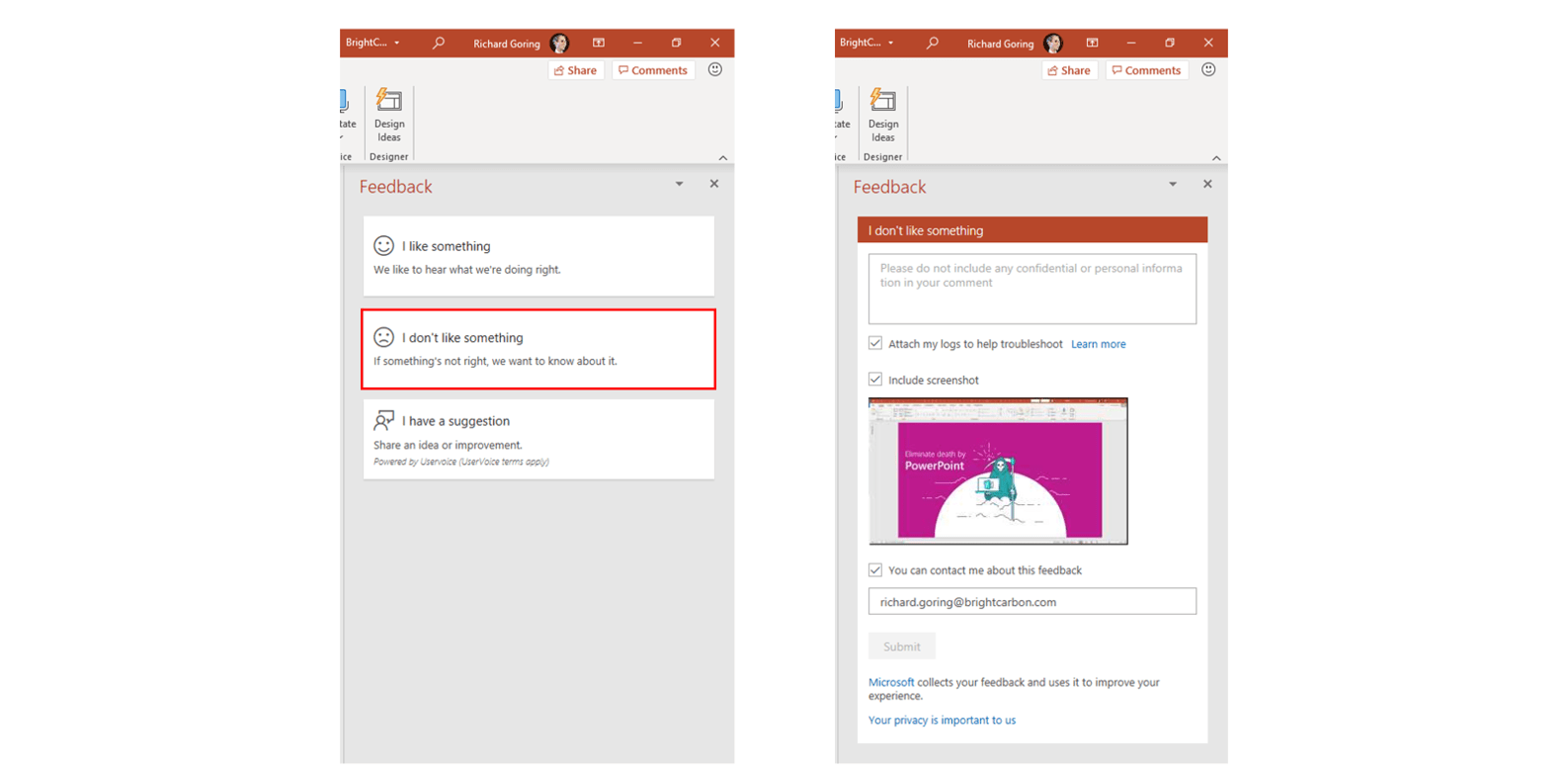
nyt olemme jakaneet kaikki tavat, joilla selviämme PowerPoint-kaatumisista, ja miten estämme niitä ylipäätään, esityksen luomisprosessin pitäisi olla sujuvaa purjehdusta!